Windows任务管理器没有菜单栏的解决方法图文教程
摘要:如下图所示,只有一个简单的窗口,任务管理器中没有任何选项卡,及菜单栏。任务管理器没有菜单栏和选项卡解决方法第1步:找到窗口最上面的边延的地方...
如下图所示,只有一个简单的窗口,任务管理器中没有任何选项卡,及菜单栏。
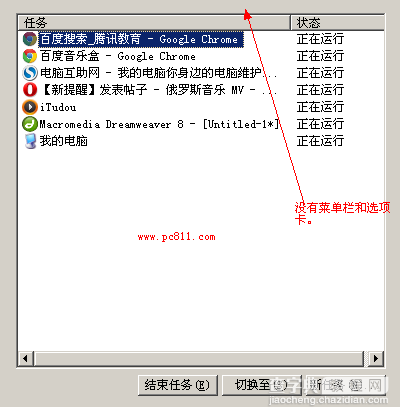
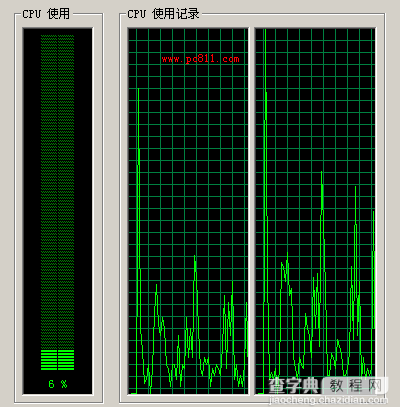
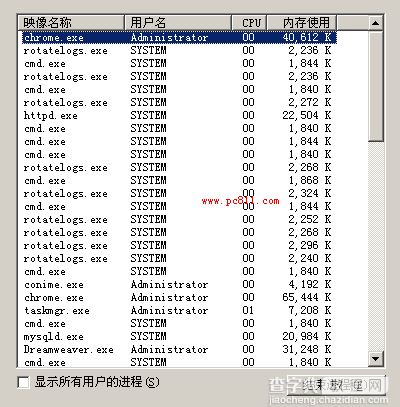
任务管理器没有菜单栏和选项卡解决方法第1步:找到窗口最上面的边延的地方(如下图所示的地方),并直接双击这里即可解决。
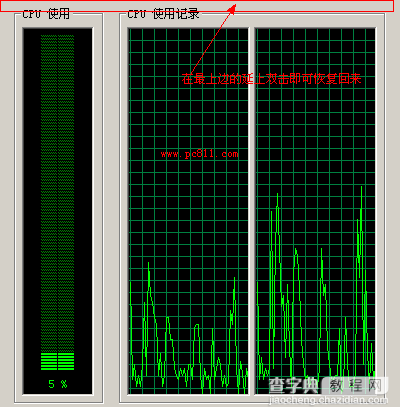
查字典教程网注:除了双击上面的边延,其实四周的边延都是一样可再回复的。
第2步:大家不防可以自己试试。
【Windows任务管理器没有菜单栏的解决方法图文教程】相关文章:
★ Win10无法安装英雄联盟怎么办?win10系统无法安装LOL的四种解决方法图文教程
★ win10系统华硕vm510lj热键无法使用的五种解决方法图文教程
下一篇:
Windows7操作系统安装过程图解
